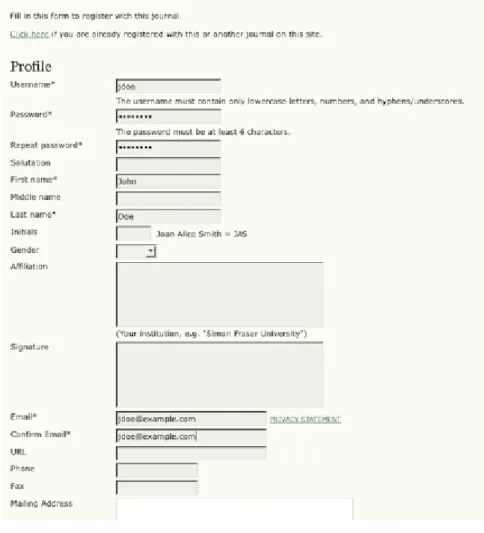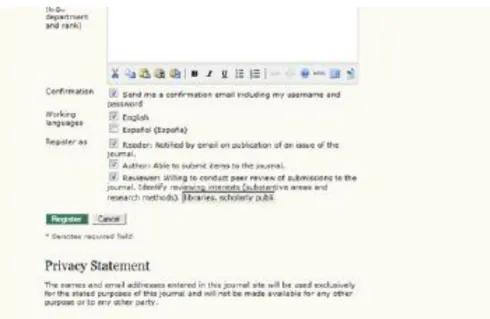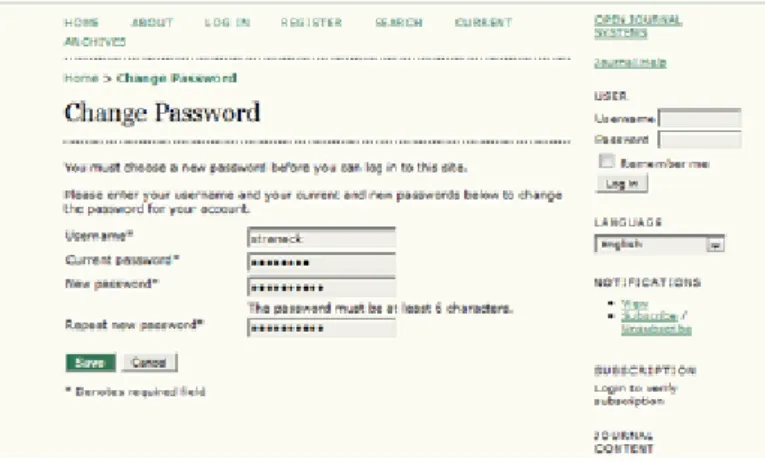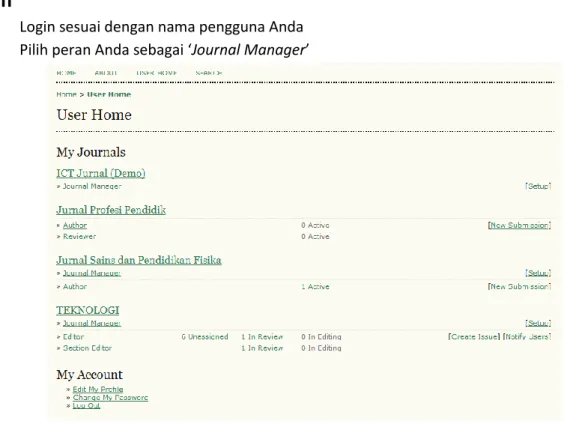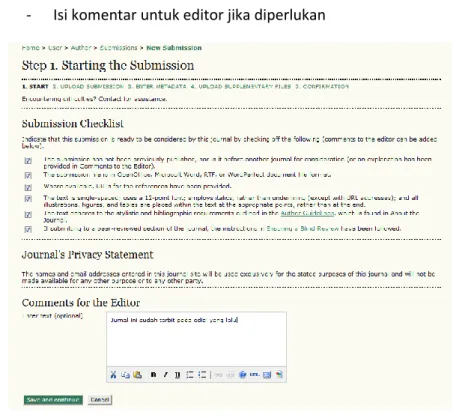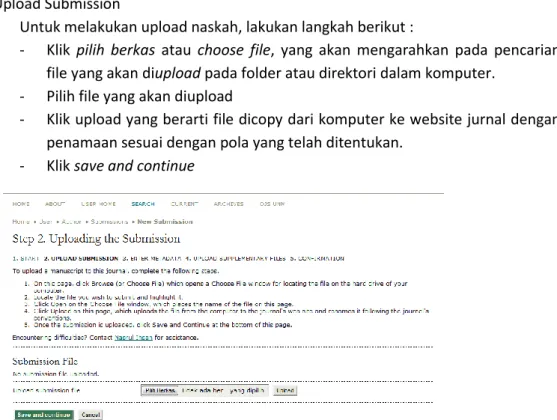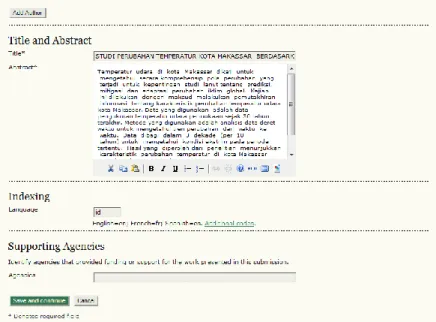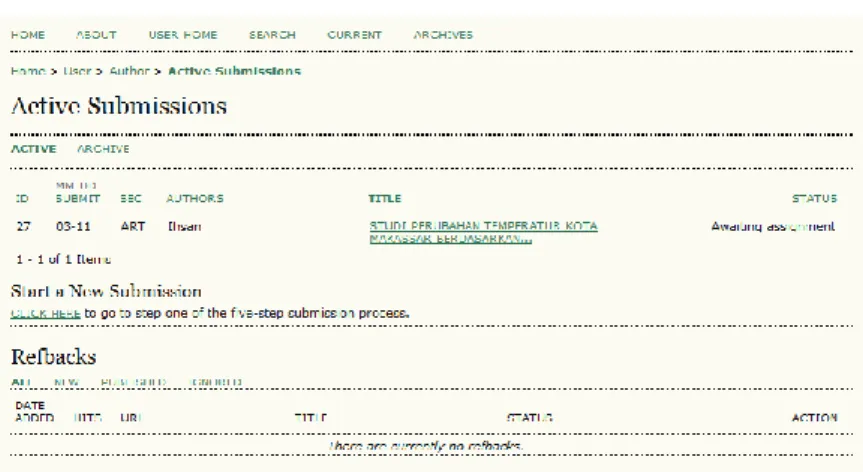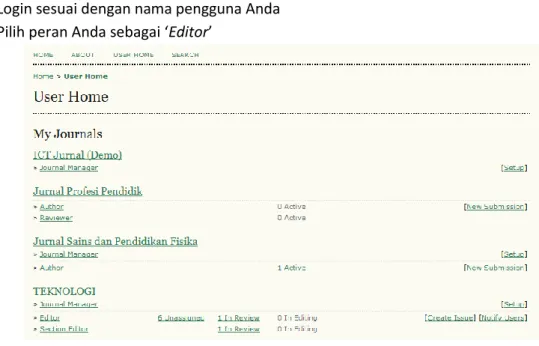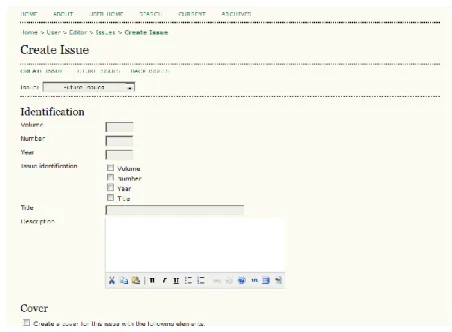Panduan Workshop Pengelolaan Jurnal Online Halaman 1
Panduan Workshop
Pengelolaan Jurnal online [ http://ojs.unm.ac.id ]
ICT Center
Universitas Negeri Makassar
2012
Panduan Workshop Pengelolaan Jurnal Online Halaman 2
Penyusun
Nasrul Ihsan, S.Si. M.Si.
Drs. Rusli, M.Si
Panduan Workshop Pengelolaan Jurnal Online Halaman 3
Daftar Isi
Panduan Workshop ... 1
Penyusun ... 2
Daftar Isi ... 3
Jadwal Pelaksanaan Workshop ... 4
Sesi 1. Registrasi User ... 5
Sesi 2. Jurnal Manager ... 8
Login ... 8
Pengaturan ... 9
1) Details ... 9
2) Policies (kebijakan pengelolaan jurnal)... 9
3) Submission (Pemasukan naskah) ... 10
4) Management ... 10
5) The look ... 10
Management User ... 11
Sesi 3. Proses Pemasukan Naskah ( Author ) ... 12
1) Start the submission ... 12
2) Upload Submission ... 13
3) Enter Metadata ... 13
4) Uploading Suplementary Files ... 14
5) Confirming the Submission ... 14
Sesi 4. Editor ... 16
Login ... 16
Create Issue ... 17
Submissions ... 17
Panduan Workshop Pengelolaan Jurnal Online Halaman 4
Jadwal Pelaksanaan Workshop
Tahap Uraian Acara Waktu Target PIC
Hari I
Persiapan
Registrasi Peserta 08.00-08.30 Panitia mendata peserta meliputi: nama, email, No hp Panitia Pembukaan, Sambutan 08.30-09.00 Peserta memahami pentingnya pengelolaan jurnal secara online
Protokol, Rektor UNM Pengantar tentang Online Jurnal 09.00-09.30 Peserta memahami
mekanisme penggunaan OJS UNM secara umum
Direktur ICT
Break 09.30-09.45 Panitia
Pelaksanaan Sesi I
Registrasi User 09.45-10.30 - Semua peserta terdaftar sebagai pengguna di ojs sesuai jurnalnya
- Admin site menempatkan masing-masing user sebagai jurnal manager di jural yang akan dikelolanya Narasumber, Fasilitator, Site admin Pelaksanaan Sesi II Jurnal Manager - Setting jurnal
10.30-12.30 Jurnal manager melakukan 5 tahap pengaturan jurnal yang dikelolanya Narasumber, Fasilitator Break 12.30-13.30 Ishoma Pelaksanaan Sesi III Author - Submission 13.30-15.30 Pengelola jurnal mengupload artikel untuk jurnalnya masing-masing (minimal 8 jurnal) Narasumber, Fasilitator Break 15.30-16.00 Panitia Pelaksanaan Sesi IV Editor - Create issue - Proses Review
16.00-17.30 Pengelola jurnal membuat min 2 vol terbitan jurnal dan meriewe artikel yang masuk
Narasumber, Fasilitator Hari II Pelaksanaan Sesi IV (Lanjutan) Section Editor - Proses Editing - Proses terbit 08.30-10.30 Pengelola jurnal menyelesaikan proses editing dan menyelesaikan penerbitan jurnal Narasumber, Fasilitator Break 10.30-10.15 Panitia Review dan Diskusi
10.15-12.15 Mereview tampilan jurnal yang telah dinyatakan terbit
Narasumber, Fasilitator Penutupan 12.15-12.30 Kesimpulan dan harapan
keberlanjutan pengelolaan jurnal online
Direktur ICT
Panduan Workshop Pengelolaan Jurnal Online Halaman 5
Sesi 1. Registrasi User
Proses registrasi dapat dilakukan dengan cara :
1) Pilih menu OJS pada situs http://unm.ac.id atau tuliskan http://ojs.unm.ac.id pada browser yang Anda gunakan.
2) Pilih salah satu jurnal yang Anda minati atau jurnal yang menjadi tanggung jawab Anda 3) Isi form registrasi dengan memperhatikan field/isian yang ditandai dengan simbol *
(asterix). Bagian tersebut harus diisi.
Panduan Workshop Pengelolaan Jurnal Online Halaman 6 4) Pastikan Anda memilih salah satu peran atau level pengguna.
Gambar 1.2 memilih peran/level pengguna Catatan :
Untuk penugasan sebagai jurnal manager, Anda akan ditempatkan oleh site administrator sesuai dengan nama jurnal yang akan dikelola.
5) Unt uk mendaftar pada jurnal lain dalam situs ojs.unm.ac.id, Pengguna tidak perlu melakukan registrasi dengan mengisi ulang form melainkan mendaftar pada jurnal lain dengan tetap login dengan user sebelumnya.
Panduan Workshop Pengelolaan Jurnal Online Halaman 7 6) Menampilkan dan mengganti profil dapat dilakukan kapan saja dengan memilih menu
atau klik pada My Profile.
7) Perubahan password juga dapat dilakukan oleh masing-masing pengguna
Panduan Workshop Pengelolaan Jurnal Online Halaman 8
Sesi 2. Jurnal Manager
Login
- Login sesuai dengan nama pengguna Anda - Pilih peran Anda sebagai ‘Journal Manager’
Gambar 2.1 Tampilan pengguna dengan peran Journal Manager - Tampilan ketika memilih peran sebagai ‘Journal Manager’
Panduan Workshop Pengelolaan Jurnal Online Halaman 9
Pengaturan
Pilih bagian ‘Management Pages’ lalu pilih setup dan ikuti 5 langkah pengaturan jurnal. Isi dengan informasi selengap mungkin. Beberapa hal mungkin perlu didiskusikan dengan anggota tim pengelola dan penanggung jawab jurnal masing-masing.
1) Details
General information (Isikan dengan informasi umum tentang jurnal, antara lain: nama, singkatan, alamat ISSN online (jika ada) dan print out dan alamat.
Principal contact (Isikan dengan data kontak utama, data ini akan nampak pada halaman depan situs jurnal)
Technical support (Isikan dengan data staf teknis, data ini akan nampak pada halaman depan situs jurnal)
Email identification (Isikan dengan email yang merupakan email resmi pengelola jurnal, sebaiknya email resmi dengan domain @unm.ac.id)
Publisher (Isikan dengan lembaga penerbit jurnal, jurusan atau lembaga yang menangani jurnal tesebut)
Sponsoring Organization (Jika ada, organisasi yang mensposori jurnal)
Sources of Support (Lembaga yang memiliki sumber daya yang mendukung jurnal terutama berkaitan dengan review jurnal)
Search engine indexing (Isikan dengan deskripsi tentang jurnal dan kata atau istilah kunci yang menjadi index untuk memudahkan seseorang mencari jurnal ini melalui search engine di internet seperti google, yahoo. Dan lain-lain.
2) Policies (kebijakan pengelolaan jurnal)
Focus and scope (Isikan dengan fokus dan cakupan topik yang akan dimuat dalam jurnal)
Peer review (Isikan dengan garis besar kebijakan dalam penilaian jurnal, misalnya jumlah reviewer dan kriteria penilaian. Pada bagian ini juga dapat diisi metode penilaian termasuk batasan waktu penilaian sebuah jurnal)
Privacy Statement (Isikan dengan pernyataan bahwa pengelola menjaga privasi data setiap pengguna jurnal)
Editor decision (Berikan centang untuk mengakomodir penyampaian email notifikasi kepada anggota penulis jurnal)
Add item to appear in about journal (Tambahkan informasi yang akan nampak pada menu ‘about journal’
Potential reviewer database (Isikan jika ada link yang memuat tentang data reviewer yang potensial untuk menilai jurnal)
Journal Archiving (Centang pada bagian ini untuk mendukung system pengarsipan secara digital)
Panduan Workshop Pengelolaan Jurnal Online Halaman 10 3) Submission (Pemasukan naskah)
Author Guidelines (Isikan bagian ini dengan informasi tentang petunjuk pemasukan naskah jurnal). Pengelola dapat membuat daftar ‘Submission check list’ untuk memandu penulis naskah dalam memeriksa persyaratan yang harus dipenuhi.
Copy Right Novice (Isikan dengan pernyataan ‘hak cipta’ yang harus disetujui oleh penulis naskah)
Competing interest (Centang pada bagian ini untuk meminta data tentang minat yang dikuasai oleh penulis atau reviewer)
For Author to index their works (Isian bagi penulis naskah untuk mendeskripsikan tulisannya.
Register Journal for indexing (Jika ingin mendaftarkan jurnal dalam Public Knowledge Project Metadata Harvester yang memungkinkan jurnal dan tulisan teregistrasi secara database global.
Notification for author Submission (Pilhan yang ditentukan oleh pengelola untuk alamat pengiriman notifikasi pemasukan jurnal)
4) Management
Acces and Security system (Sistem keamanan da akses)
Publication Scheduling (manajemen Jadwal Publikasi)
Identification of Journal Content
Announcements
Copy Editors
Layout Editors
Proofreaders 5) The look
Journal Homepage headers (Pengaturan tampilan header untuk halaman depan homepage, termasuk logo yang spesifik untuk jurnal)
Journal Homepage Content (Pengaturan informasi untuk halamn depan homepage)
Journal page headers (Pengaturan tampilan header setiap halaman homepage, termasuk logo yang spesifik untuk jurnal)
Journal page footers (Pengaturan tampilan footer setiap halaman homepage, termasuk logo yang spesifik untuk jurnal)
Navigation Bar (Pengaturan tampilan menu dikiri dan kanan halaman)
Journal Layout (layout jurnal, termasuk tampilan daftar isi)
Panduan Workshop Pengelolaan Jurnal Online Halaman 11
Management User
Bagian ‘User’ pada halaman jurnal manager, merupakan bagian dimana seorang jurnal manager melakukan hal-hal berikut :
» Users Enrolled in this Journal,
Melihat pengguna yang telah terdaftar pada jurnal yang dikelolanya » Enroll a User from this Site in this Journal
Mendaftarkan pengguna di ojs UNM ke jurnal yang dikelolanya » Show users with no role
Melihat pengguna yang belum memiliki peran tertentu » Create New User
Mendaftarkan pengguna baru » Merge Users
Panduan Workshop Pengelolaan Jurnal Online Halaman 12
Sesi 3.
Proses Pemasukan Naskah ( Author )
Naskah atau artikel jurnal dapat dikirim atau diupload langsung oleh author/penulisnya setelah terlebih dahulu mendaftar pada suatu jurnal dan memilih setidaknya peran sebagai author. Selain itu, naskah juga dapat dimasukkan oleh orang lain yang terdaftar sebagai author, akan tetapi hal ini sebaiknya dihindari. Salah satu kekurangannya adalah yang bersangkutan tidak dapat memantau sendiri proses penerbitan jurnalnya.
Gambar 3.1 Fitur New submission bagi pengguna yang memiliki peran Author
Proses submission atau pemasukan jurnal dapat dilakukan dengan memilih menu new
submission setelah masuk pada jurnal yang diinginkan, kemudian melakukan 5 tahap sebagai
berikut:
1) Start the submission
- (Centang setiap list untuk memastikan penulis memenuhi syarat-syarat penerbitan jurnal pada jurnal yang bersangkutan)
- Isi komentar untuk editor jika diperlukan
Panduan Workshop Pengelolaan Jurnal Online Halaman 13 2) Upload Submission
Untuk melakukan upload naskah, lakukan langkah berikut :
- Klik pilih berkas atau choose file, yang akan mengarahkan pada pencarian file yang akan diupload pada folder atau direktori dalam komputer.
- Pilih file yang akan diupload
- Klik upload yang berarti file dicopy dari komputer ke website jurnal dengan penamaan sesuai dengan pola yang telah ditentukan.
- Klik save and continue
Gambar 3.3 Langkah pengiriman naskah 3) Enter Metadata
Setelah melakukan upload file, lengkapi isian metadata terutama berupa nama, email, judul dan abstrak:
Panduan Workshop Pengelolaan Jurnal Online Halaman 14 Gambar 3.5 Isian Metadata identitas naskah
4) Uploading Suplementary Files
Suplementary file adalah file pendukung naskah utama, misalnya data, instrumen penelitian, dan lain-lain. Upload file ini jika ada dan dianggap perlu. Caranya sama seperti upload naskah utama.
Gambar 3.6 Upload file pendukung naskah utama 5) Confirming the Submission
Langkah terakhir, klik Finish submission.
Panduan Workshop Pengelolaan Jurnal Online Halaman 15 Setelah Klik Finish submission. Konfirmasi complete submission akan ditandai dengan tampilan halaman seperti di bawah ini:
Gambar 3.8 Usulan Naskah dinyatakan aktif untuk diproses lebih lanjut
Link Active submission akan menujukkan satu atau beberapa status aktif naskah yang telah dikirim:
Gambar 3.9 Contoh tampilan author dengan naskah yang sedang aktif.
Pengiriman naskah berikutnya dapat dilanjutkan dengan klik pada click here di bawah tulisan Start a New Submission.
Panduan Workshop Pengelolaan Jurnal Online Halaman 16
Sesi 4.
Editor
Tugas Utama seorang yang ditugasi oleh jurnal manager sebagai editor terbagi atas 2 yaitu Submission (Pengolahan naskah) dan Issue (terbitan). Dalam hal Submission, Editor mengarahkan jurnal kepada section editor atau dirinya sendiri, mereview atau mengarahan ke reviewer, dan melakukan proses pengeditan. Dalam hal Issue, Editor melakukan Create Issue, yaitu menyiapkan sebuah terbitan jurnal dan mengirimkan notifikasi ke pengguna tentang terbitnya sebuah jurnal.
Login
- Login sesuai dengan nama pengguna Anda - Pilih peran Anda sebagai ‘Editor’
Gambar 4.1 Tampilan pengguna dengan peran Editor - Tampilan ketika memilih peran sebagai ‘Editor’
Panduan Workshop Pengelolaan Jurnal Online Halaman 17 Gambar 4.2 Tampilan pengguna sebagai Editor
Create Issue
- Klik Create Issue
- Lengkapi isian Identifikasi dengan vol, nomor, dan tahun jurnal. Jika setiap terbitan memiliki judul tertentu, isi judul dan deskripsi tentang jurnal terbitan tersebut. - Upload cover/sampul dengan file image (jpg, png dll)
Gambar 4.3 Isian untuk mempersiapkan terbitan (Issue)
Submissions
- Proses submission setidaknya melalui 3 (tiga) tahapan:
» Unassigned, Naskah yang telah masuk namun belum diarahkan untuk direview » In Review, Naskah dalam proses review
» In Editing, Naskah dalam proses editing
» Archives, Naskah telah diterbitkan dan tersimpan sebagai arsip
Panduan Workshop Pengelolaan Jurnal Online Halaman 18 Gambar 4.4 Tampilan untuk pengguna editor
- klik pada link unassigned apabila didepannya terdapat angka yang bukan 0. Angka 0 menunjukkan tidak ada naskah yang harus diolah. Layar akan menampilkan gambar seperti berikut
Gambar 4.5 Tampilan proses editoting - Klik :
add section editor untuk menyerahkan proses selanjutnya kepada siapapun pengguna yang berperan sebagai section editor,
add editor untuk menyerahkan proses selanjutnya kepada pengguna lain yang berperan sebagai editor,
add self untuk berperan sebagai section editor,
- Jika section editor telah dipilih, naskah akan berada dalam status In Review. - Proses In Review ke In Editing dilakukan oleh section editor.
- klik pada link In Review apabila didepannya terdapat angka yang bukan 0. Angka 0 menunjukkan tidak ada naskah yang harus direview. Layar akan menampilkan gambar seperti berikut
Panduan Workshop Pengelolaan Jurnal Online Halaman 19 Gambar 4.6 Submission In Review
- Klik pada judul naskah untuk memulai proses review. Halaman yang nampak adalah
Gambar 4.7 Tampilan proses review
- Jika disyaratkan, naskah dapat diarahkan ke pengguna yang memiliki peran reviewer (select reviewer).
- Keputasan akhir naskah terdiri atas :Accept Submission (diterima), Revised Required (direvisi), Resubmit for review (diminta utuk untuk usulan ulang) dan decline (ditolak).
- Proses In Editing dilakukan oleh section editor atau editor. Proses ini berkaitan dengan format penulisan.
- klik pada link In Editing apabila didepannya terdapat angka yang bukan 0. Angka 0 menunjukkan tidak ada naskah yang harus direview. Layar akan menampilkan gambar seperti berikut
Panduan Workshop Pengelolaan Jurnal Online Halaman 20 Gambar 4.8 Submission In Editing
- Klik pada judul naskah untuk memulai proses editing. Halaman yang nampak adalah
Gambar 4.9 Tampilan proses editing
- Jika dinyatakan ‘complete’, naskah dapat dijadwal untuk terbit dengan memilih salah satu issued yang telah dipersiapkan.
Referensi :
1. Open journal System : A Complete Guide to Online Pubishing 2. OJS in an Haour, An Introdcution to Open journal System ver 2.2.1.0